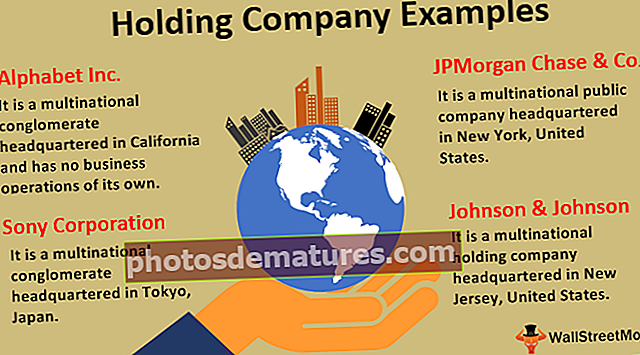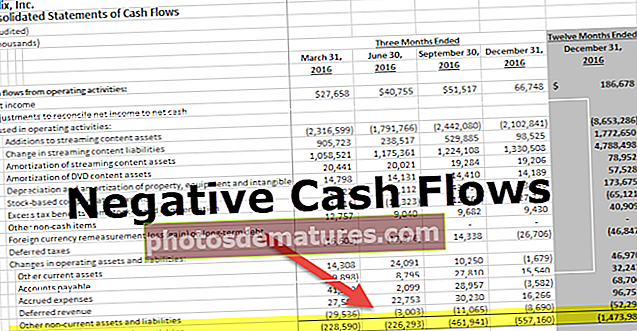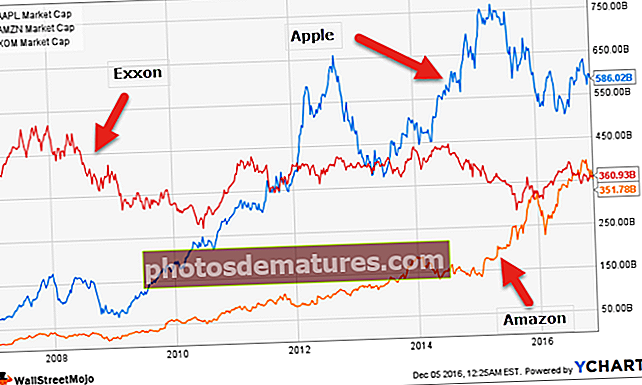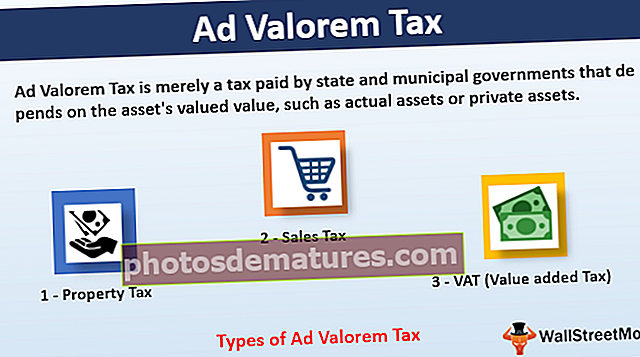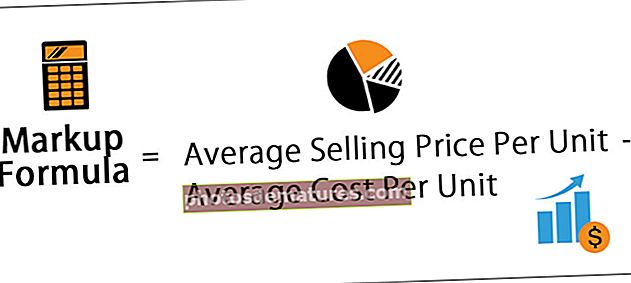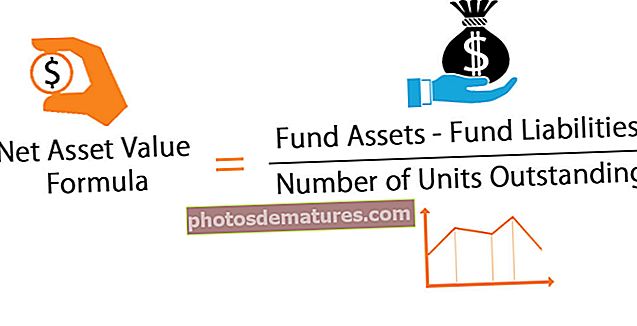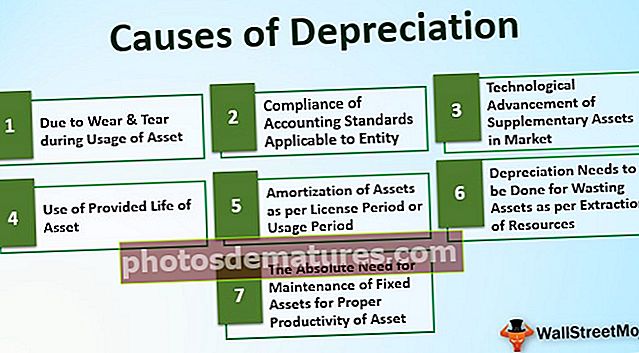எக்செல் இல் தரவு மாதிரி | தரவு மாதிரியை உருவாக்குவது எப்படி? (எடுத்துக்காட்டுகளுடன்)
எக்செல் இல் தரவு மாதிரி என்ன?
எக்செல் தரவு மாதிரி ஒரு பொதுவான அல்லது அதற்கு மேற்பட்ட தரவுத் தொடரின் மூலம், இரண்டு அல்லது அதற்கு மேற்பட்ட அட்டவணைகள் ஒருவருக்கொருவர் உறவில் இருக்கும் ஒரு வகை தரவு அட்டவணை, தரவு மாதிரி அட்டவணைகள் மற்றும் பல்வேறு தாள்கள் அல்லது மூலங்களிலிருந்து தரவுகள் ஒன்றிணைந்து ஒரு தனித்துவமான அட்டவணையை உருவாக்குகின்றன எல்லா அட்டவணைகளிலிருந்தும் தரவை அணுகலாம்.
விளக்கம்
- பொதுவான நெடுவரிசையின் அடிப்படையில் உறவுகளை உருவாக்குவதன் மூலம் பல அட்டவணைகளிலிருந்து தரவை ஒருங்கிணைக்க இது அனுமதிக்கிறது.
- தரவு மாதிரிகள் வெளிப்படையாகப் பயன்படுத்தப்படுகின்றன, இது எக்செல் இல் பிவோட் அட்டவணையில் மற்றும் எக்செல் இல் பிவோட் விளக்கப்படங்களில் பயன்படுத்தக்கூடிய அட்டவணை தரவை வழங்குகிறது. இது அட்டவணைகளை ஒருங்கிணைக்கிறது, எக்செல் இல் பிவோட் அட்டவணைகள், பவர் பிவோட் மற்றும் பவர் வியூ ஆகியவற்றைப் பயன்படுத்தி விரிவான பகுப்பாய்வை செயல்படுத்துகிறது.
- தரவு மாதிரி எக்செல் நினைவகத்தில் தரவை ஏற்ற அனுமதிக்கிறது.
- அதை நாம் நேரடியாகப் பார்க்க முடியாத நினைவகத்தில் சேமிக்கப்படுகிறது. பொதுவான நெடுவரிசையைப் பயன்படுத்தி தரவை ஒருவருக்கொருவர் தொடர்புபடுத்த எக்செல் அறிவுறுத்தப்படலாம். தரவு மாதிரியின் ‘மாதிரி’ பகுதி அனைத்து அட்டவணைகளும் ஒருவருக்கொருவர் எவ்வாறு தொடர்பு கொள்கின்றன என்பதைக் குறிக்கிறது.
- தகவல் பல அட்டவணைகளில் இருக்கும்போது கூட தரவு மாதிரி அதற்கு தேவையான அனைத்து தகவல்களையும் அணுக முடியும். தரவு மாதிரி உருவாக்கப்பட்ட பிறகு, எக்செல் அதன் நினைவகத்தில் தரவுகளைக் கொண்டுள்ளது. அதன் நினைவகத்தில் உள்ள தரவைக் கொண்டு, தரவை பல வழிகளில் அணுகலாம்.

எடுத்துக்காட்டுகள்
இந்த தரவு மாதிரி எக்செல் வார்ப்புருவை இங்கே பதிவிறக்கம் செய்யலாம் - தரவு மாதிரி எக்செல் வார்ப்புருஎடுத்துக்காட்டு # 1
விற்பனையாளருடன் தொடர்புடைய மூன்று தரவுத்தொகுப்புகள் எங்களிடம் இருந்தால்: முதலில் வருவாய் தகவல், இரண்டாவது விற்பனையாளரின் வருமானம் மற்றும் மூன்றாவது விற்பனையாளரின் செலவுகளைக் கொண்டது.

இந்த மூன்று தரவுத்தொகுப்புகளை இணைக்க மற்றும் இவற்றுடன் உறவு கொள்ள, பின்வரும் படிகளுடன் ஒரு தரவு மாதிரியை உருவாக்குகிறோம்:
- தரவுத்தொகுப்புகளை அட்டவணை பொருள்களாக மாற்றவும்:
சாதாரண தரவுத்தொகுப்புகளுடன் எங்களால் உறவை உருவாக்க முடியாது. தரவு மாதிரி எக்செல் அட்டவணைகள் பொருள்களுடன் மட்டுமே இயங்குகிறது. இதை செய்வதற்கு:
- படி 1 - தரவுத்தொகுப்பின் உள்ளே எங்கும் கிளிக் செய்து, ‘செருகு’ தாவலைக் கிளிக் செய்து, பின்னர் ‘அட்டவணைகள்’ குழுவில் உள்ள ‘அட்டவணை’ என்பதைக் கிளிக் செய்க.

- படி 2 - விருப்பத்தை சரிபார்க்கவும் அல்லது தேர்வு செய்யவும்: ‘எனது அட்டவணையில் தலைப்புகள் உள்ளன’ மற்றும் சரி என்பதைக் கிளிக் செய்யவும்.

- படி 3 - புதிய அட்டவணை தேர்ந்தெடுக்கப்பட்டவுடன், ‘கருவிகள்’ குழுவில் உள்ள ‘அட்டவணை பெயர்’ இல் அட்டவணையின் பெயரை உள்ளிடவும்.

- படி 4 - முதல் தரவுத்தொகுப்பு ‘அட்டவணை’ பொருளாக மாற்றப்படுவதை இப்போது காணலாம். மற்ற இரண்டு தரவுத்தொகுப்புகளுக்கான இந்த படிகளை மீண்டும் செய்யும்போது, அவை கீழேயுள்ள ‘அட்டவணை’ பொருள்களாக மாற்றப்படுவதைக் காண்கிறோம்:

தரவு மாதிரியில் ‘அட்டவணை’ பொருள்களைச் சேர்த்தல்: இணைப்புகள் அல்லது உறவுகள் வழியாக.
இணைப்புகள் வழியாக
- ஒரு அட்டவணையைத் தேர்ந்தெடுத்து, ‘தரவு’ தாவலைக் கிளிக் செய்து, பின்னர் ‘இணைப்புகள்’ என்பதைக் கிளிக் செய்க.

- இதன் விளைவாக வரும் உரையாடல் பெட்டியில், ‘சேர்’ ஐகான் உள்ளது. ‘சேர்’ கீழ்தோன்றலை விரிவுபடுத்தி, ‘தரவு மாதிரியில் சேர்’ என்பதைக் கிளிக் செய்க.

- இதன் விளைவாக வரும் உரையாடல் பெட்டியில் உள்ள ‘அட்டவணைகள்’ என்பதைக் கிளிக் செய்து, அட்டவணையில் ஒன்றைத் தேர்ந்தெடுத்து ‘திற’ என்பதைக் கிளிக் செய்க.

இதைச் செய்யும்போது, ஒரு அட்டவணையுடன் ஒரு பணிப்புத்தக தரவு மாதிரி உருவாக்கப்படும் மற்றும் ஒரு உரையாடல் பெட்டி பின்வருமாறு தோன்றும்:

எனவே மற்ற இரண்டு அட்டவணைகளுக்கும் இந்த படிகளை மீண்டும் செய்தால், தரவு மாதிரி இப்போது மூன்று அட்டவணைகளையும் கொண்டிருக்கும்.

மூன்று அட்டவணைகளும் பணிப்புத்தக இணைப்புகளில் தோன்றுவதை இப்போது நாம் காணலாம்.
உறவுகள் வழியாக
உறவை உருவாக்குங்கள்: தரவுத்தொகுப்புகள் இரண்டும் அட்டவணை பொருள்கள் என்றால், அவற்றுக்கிடையே ஒரு உறவை உருவாக்கலாம். இதை செய்வதற்கு:
- ‘தரவு’ தாவலைக் கிளிக் செய்து, பின்னர் ‘உறவுகள்’ என்பதைக் கிளிக் செய்க.

- தற்போதைய இணைப்புகள் இல்லாததால் வெற்று உரையாடல் பெட்டியைக் காண்போம்.

- ‘புதியது’ என்பதைக் கிளிக் செய்து மற்றொரு உரையாடல் பெட்டி தோன்றும்.

- ‘அட்டவணை’ மற்றும் ‘தொடர்புடைய அட்டவணை’ கீழ்தோன்றல்களை விரிவாக்குங்கள்: உறவுக்குப் பயன்படுத்த அட்டவணைகள் மற்றும் நெடுவரிசைகளைத் தேர்ந்தெடுப்பதற்கு ‘உறவை உருவாக்கு’ உரையாடல் பெட்டி தோன்றும். ‘அட்டவணைகள்’ விரிவாக்கத்தில், நாம் ஏதேனும் ஒரு வகையில் பகுப்பாய்வு செய்ய விரும்பும் தரவுத்தொகுப்பைத் தேர்ந்தெடுத்து, ‘தொடர்புடைய அட்டவணை’ இல், தேடல் மதிப்புகளைக் கொண்ட தரவுத்தொகுப்பைத் தேர்ந்தெடுக்கவும்.
- எக்செல் இல் உள்ள தேடல் அட்டவணை ஒன்று முதல் பல உறவுகளுக்கு சிறிய அட்டவணையாகும், மேலும் இது பொதுவான நெடுவரிசையில் மீண்டும் மீண்டும் மதிப்புகள் இல்லை. ‘நெடுவரிசை (வெளிநாட்டு)’ விரிவாக்கத்தில், பிரதான அட்டவணையில் பொதுவான நெடுவரிசையைத் தேர்ந்தெடுக்கவும், ‘தொடர்புடைய நெடுவரிசை (முதன்மை)’ இல், தொடர்புடைய அட்டவணையில் பொதுவான நெடுவரிசையைத் தேர்ந்தெடுக்கவும்.

- இந்த நான்கு அமைப்புகளும் தேர்ந்தெடுக்கப்பட்டால், ‘சரி’ என்பதைக் கிளிக் செய்க. ‘சரி’ என்பதைக் கிளிக் செய்வதில் பின்வருமாறு ஒரு உரையாடல் பெட்டி தோன்றும்.

மற்ற இரண்டு அட்டவணைகளை தொடர்புபடுத்த இந்த படிகளை நாங்கள் மீண்டும் செய்தால்: செலவின அட்டவணையுடன் வருவாய் அட்டவணை, பின்னர் அவை தரவு மாதிரியிலும் பின்வருமாறு தொடர்புடையவை:

எக்செல் இப்போது ஒரு பொதுவான நெடுவரிசையின் அடிப்படையில் தரவு மாதிரியில் தரவை இணைப்பதன் மூலம் திரைக்குப் பின்னால் உள்ள உறவை உருவாக்குகிறது: விற்பனையாளர் ஐடி (இந்த விஷயத்தில்).
எடுத்துக்காட்டு # 2
இப்போது, மேலே உள்ள எடுத்துக்காட்டில் அட்டவணை பொருள்களை மதிப்பீடு செய்யும் அல்லது பகுப்பாய்வு செய்யும் ஒரு பிவோட் அட்டவணையை உருவாக்க விரும்புகிறோம்:
- ‘செருகு’ -> ‘பிவோட் டேபிள்’ என்பதைக் கிளிக் செய்க.

- இதன் விளைவாக வரும் உரையாடல் பெட்டியில், ‘வெளிப்புற தரவு மூலத்தைப் பயன்படுத்துங்கள்’ எனக் கூறும் விருப்பத்தைக் கிளிக் செய்து, பின்னர் ‘இணைப்பைத் தேர்ந்தெடு’ என்பதைக் கிளிக் செய்க.

- இதன் விளைவாக வரும் உரையாடல் பெட்டியில் உள்ள ‘அட்டவணைகள்’ என்பதைக் கிளிக் செய்து, மூன்று அட்டவணைகள் கொண்ட பணிப்புத்தக தரவு மாதிரியைத் தேர்ந்தெடுத்து ‘திற’ என்பதைக் கிளிக் செய்க.

- இருப்பிடத்தில் உள்ள ‘புதிய பணித்தாள்’ விருப்பத்தைத் தேர்ந்தெடுத்து ‘சரி’ என்பதைக் கிளிக் செய்க.

- பிவோட் டேபிள் ஃபீல்ட்ஸ் பலகம் அட்டவணை பொருள்களைக் காண்பிக்கும்.

- இப்போது பிவோட் அட்டவணையில் மாற்றங்கள் தேவைக்கேற்ப அட்டவணை பொருள்களை பகுப்பாய்வு செய்ய முடியும்.
உதாரணமாக, இந்த விஷயத்தில், ஒரு குறிப்பிட்ட விற்பனையாளருக்கான மொத்த வருவாய் அல்லது வருவாயைக் கண்டுபிடிக்க விரும்பினால், பின்வருமாறு ஒரு பிவோட் அட்டவணை உருவாக்கப்படுகிறது:


அதிக எண்ணிக்கையிலான அவதானிப்புகளைக் கொண்ட ஒரு மாதிரி / அட்டவணையின் விஷயத்தில் இது பெரிதும் உதவுகிறது.
எனவே, அட்டவணைகளுக்கு இடையிலான உறவைக் காண்பிக்க, எக்செல் நினைவகத்தில் பிவோட் அட்டவணை உடனடியாக தரவு மாதிரியை (இணைப்பைத் தேர்ந்தெடுப்பதன் மூலம் அதைத் தேர்ந்தெடுப்பது) பயன்படுத்துவதைக் காணலாம்.
நினைவில் கொள்ள வேண்டிய விஷயங்கள்
- தரவு மாதிரியைப் பயன்படுத்தி, பல அட்டவணைகளிலிருந்து தரவை ஒரே நேரத்தில் பகுப்பாய்வு செய்யலாம்.
- தரவு மாதிரியுடன் உறவுகளை உருவாக்குவதன் மூலம், VLOOKUP, SUMIF, INDEX செயல்பாடு மற்றும் MATCH சூத்திரங்களைப் பயன்படுத்துவதற்கான தேவையை நாங்கள் மீறுகிறோம், ஏனெனில் எல்லா நெடுவரிசைகளையும் ஒரே அட்டவணையில் பெற வேண்டியதில்லை.
- தரவு மூலங்கள் வெளிப்புற மூலங்களிலிருந்து எக்செல் இல் இறக்குமதி செய்யப்படும்போது, மாதிரிகள் மறைமுகமாக உருவாக்கப்படுகின்றன.
- முதன்மை மற்றும் வெளிநாட்டு முக்கிய உறவுகளைக் கொண்ட தொடர்புடைய அட்டவணைகளை இறக்குமதி செய்தால் அட்டவணை உறவுகள் தானாக உருவாக்கப்படும்.
- உறவுகளை உருவாக்கும் போது, அட்டவணையில் நாம் இணைக்கும் நெடுவரிசைகள் ஒரே தரவு வகையைக் கொண்டிருக்க வேண்டும்.
- தரவு மாதிரியுடன் உருவாக்கப்பட்ட பிவோட் அட்டவணைகள் மூலம், நாம் துண்டுகளையும் சேர்க்கலாம் மற்றும் நாம் விரும்பும் எந்தத் துறையிலும் பிவோட் அட்டவணையை வெட்டலாம்.
- LOOKUP () செயல்பாடுகளை விட தரவு மாதிரியின் நன்மை என்னவென்றால், இதற்கு கணிசமாக குறைந்த நினைவகம் தேவைப்படுகிறது.
- எக்செல் 2013 ஒன்றுக்கு ஒன்று அல்லது பல உறவுகளுக்கு ஒன்றை மட்டுமே ஆதரிக்கிறது, அதாவது அட்டவணையில் ஒன்று நாம் இணைக்கும் நெடுவரிசையில் நகல் மதிப்புகள் இருக்கக்கூடாது.